Details zu Dachablauf (Druckentwässerung)
Informationen zum Dialog Dachablauf (Druckentwässerung).
Mit dem Dialog Dachablauf können Sie Dachabläufe für die mit dem Dachassistenten definierten Dachflächen auslegen, einzeichnen und Detailskizzen dieser Abläufe in Ihre Zeichnung einfügen. Abhängig davon, in welchem Assistenten Sie sich befinden bzw. welchen Zeichnungstyp Sie eingestellt haben, werden die Dachabläufe im Grundriss, Schema oder 3D gezeichnet.
Sie befinden sich hier:
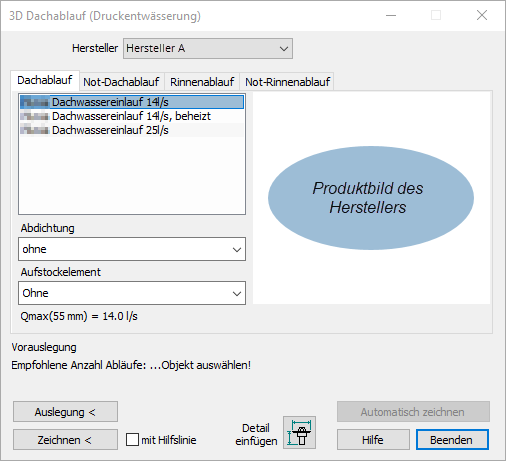
Hersteller
Dropdown-Liste zur Auswahl des Herstellers für den Ablauf.
Registerkarten Ablauf-Arten
Herstellerabhängig werden die im Datensatz beinhalteten Abläufe anhand der Art des Ablaufs auf verschiedene Registerkarten aufgeteilt. Wählen Sie über die entsprechenden Registerkarten die gewünschte Ablauf-Art aus.
Abdichtung/Aufstockelement
Falls vom Hersteller verfügbar, können Sie über die Dropdown-Listen entsprechende Elemente für das Bauteil auswählen.
Auslegung <
Klicken Sie auf den Button Auslegung < und wählen Sie die mit dem Dachassistenten gezeichnete Dachfläche aus. Danach wird Ihnen die empfohlene Anzahl der Abläufe ausgegeben und (sofern möglich) der Button Automatisch zeichnen aktiviert.
Zeichnen <
Zeichnen Sie den gewählten Ablauf durch Bestimmung des Einfügepunkts auf der Zeichenfläche ein.
mit Hilfslinie
Wählen Sie diese Option, wenn Sie den Ablauf mit Hilfslinie zeichnen möchten. Nach Aktivierung der Zeichnenfunktion definieren Sie zuerst die Lage der Hilfslinie in der Zeichenfläche und legen anschließend die Anzahl der auf der Hilfslinie zu positionierenden Abläufe fest.
Automatisch zeichnen
Lassen Sie die vorher ausgelegten Abläufe automatisch in die Dachfläche einzeichnen.
Detail einfügen
Fügen Sie eine Detailzeichnung des gewählten Ablaufs in der Zeichnung ein. Legen Sie den Einfügepunkt (Basispunkt der Skizze ist die linke untere Ecke) und die Drehung in Ihrer Zeichnung fest.
Dieser Befehl ist nicht bei allen Versionen des Programms verfügbar und davon abhängig, welche Hersteller-Produktdatensätzen installiert und lizenziert sind.